Päivitetty huhtikuu 2024: Älä enää saa virheilmoituksia ja hidasta järjestelmääsi optimointityökalumme avulla. Hanki se nyt osoitteessa linkki
- Lataa ja asenna korjaustyökalu täältä.
- Anna sen skannata tietokoneesi.
- Työkalu tulee silloin Korjaa tietokoneesi.
Jos et voi yhdistää langatonta näppäimistöäsi Surface Prohon, varmista, että Bluetooth on päällä ja näppäimistösi tukee Bluetoothia. Testaa näppäimistöä toisessa laitteessa. Näppäimistösi saattaa olla viallinen. Tarkista siis toisella tietokoneella tai tabletilla, toimiiko näppäimistö kyseisessä tietokoneessa.
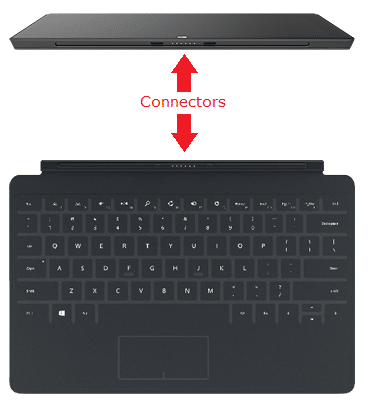
Pintatyypin kansi tai näppäimistö on yksi parhaista kirjoituskokemuksista. Sen tarkoituksena ei ole ainoastaan tuoda parasta ulkoasua, vaan se on myös suunniteltu varmistamaan, että voit tehdä työnsä oikein ja nopeammin. Jos sinulla on kuitenkin ongelma, jossa näppäimistöä ei tunnisteta tai sitä ei ole kirjoitettu lainkaan, tarkista pinnan peitto tai näppäimistö. Joskus yksinkertaiset asiat, kuten pintakannen tai näppäimistön poistaminen ja korvaaminen, ratkaisevat ongelman.
Pintakannen vianmääritys tai näppäimistön yhteysongelmat
Huhtikuun 2024 päivitys:
Voit nyt estää tietokoneongelmat käyttämällä tätä työkalua, kuten suojataksesi tiedostojen katoamiselta ja haittaohjelmilta. Lisäksi se on loistava tapa optimoida tietokoneesi maksimaaliseen suorituskykyyn. Ohjelma korjaa yleiset virheet, joita saattaa ilmetä Windows -järjestelmissä, helposti - et tarvitse tuntikausia vianmääritystä, kun sinulla on täydellinen ratkaisu käden ulottuvilla:
- Vaihe 1: Lataa PC-korjaus- ja optimointityökalu (Windows 10, 8, 7, XP, Vista - Microsoft Gold Certified).
- Vaihe 2: Valitse “Aloita hakuLöytää Windows-rekisterin ongelmat, jotka saattavat aiheuttaa PC-ongelmia.
- Vaihe 3: Valitse “Korjaa kaikki”Korjata kaikki ongelmat.
Ennen kuin aloitat, varmista, että pinnan kansi on repeytynyt tai se on korjattava tai vaihdettava, jos takuu on voimassa. Voit siirtyä Microsoft Device -sivulle ja katsoa. Sinun tulee rekisteröidä näppäimistösi ja puhua asiakaspalveluun.
Varmista, että uusin ohjain on asennettu
Varmista, että asennat käyttöliittymän uusimmat Windows-päivitykset. Tämä asentaa myös uusimmat asemat varmistamaan, että ne ovat yhteensopivia Surface- ja Windows 10 -versioiden kanssa. Jos kaikki on ajan tasalla, sinun täytyy asentaa Surface Cover -ohjain uudelleen.
- Avaa Laitehallinta ja laajenna osa Näppäimistöt , napsauta sitten hiiren kakkospainikkeella Pintatyypin kansi-suodatinlaite.
- valita Uninstall Laite> OK.
- Käynnistä käyttöliittymä uudelleen.
- Windows tunnistaa sen uutena laitteena ja lataa ja asentaa automaattisesti pinta-alan ohjaimen. Internet on välttämätön.
Puhdista kannen tyyppiset tulpat
Pölyjen tarttuminen liitäntöjen välillä voi heikentää asianmukaista toimintaa. Voit käyttää puuvillapyyhettä puhdistus alkoholilla. Kierrä sitä edestakaisin kuusi pyöreää magneettia tyyppikannen pistokkeessa. Anna sitten kuivua. Kun olet kuivunut, vaihda kansi ja varmista, että kaikki magneetit koskettavat pinnan alareunaa.
Nollaa käyttöliittymä, jos et voi kirjoittaa ollenkaan
Tämä on luultavasti pahin tilanne. Jos et voi kirjoittaa lainkaan, se on joko näppäimistösi tai sinun on asennettava uudelleen kaikki Surface-laitteesi.
Paras ratkaisu on tuoda pinta varastoon ja tarkistaa se vara-näppäimistöllä. Jos tämä toimii, ongelma on näppäimistöllä. Sinun täytyy ostaa tai korjata uusi. Jos näppäimistö toimii eri käyttöliittymässä, sinun on palautettava kaikki käyttöliittymänne.
Asiantuntijavinkki: Tämä korjaustyökalu tarkistaa arkistot ja korvaa vioittuneet tai puuttuvat tiedostot, jos mikään näistä tavoista ei ole toiminut. Se toimii hyvin useimmissa tapauksissa, joissa ongelma johtuu järjestelmän korruptiosta. Tämä työkalu myös optimoi järjestelmäsi suorituskyvyn maksimoimiseksi. Sen voi ladata Napsauttamalla tätä


